Ви можете значно підвищити свою ефективність за допомогою надбудов у Microsoft Word. У вас є можливість інтегрувати різні інструменти, які не тільки допоможуть вам у створенні тексту, але й у пошуку та управлінні даними. У цьому посібнику ви дізнаєтеся, як цим скористатися, зокрема, за допомогою надбудови для Вікіпедії, а також функцій перекладу та відсоткового калькулятора.
Основні висновки
- Надбудови значно розширюють функціональність Microsoft Word.
- За допомогою надбудови Вікіпедії ви можете легко цитувати статті та вставляти зображення.
- Функції перекладу доступні більш ніж 100 мовами.
- Відсотковий калькулятор допомагає швидко виконувати фінансові розрахунки.
Покрокові інструкції
1. викличте надбудови Word
Щоб скористатися надбудовами, відкрийте Microsoft Word і перейдіть до пункту меню "Вставка". Там ви знайдете опцію "Надбудови".
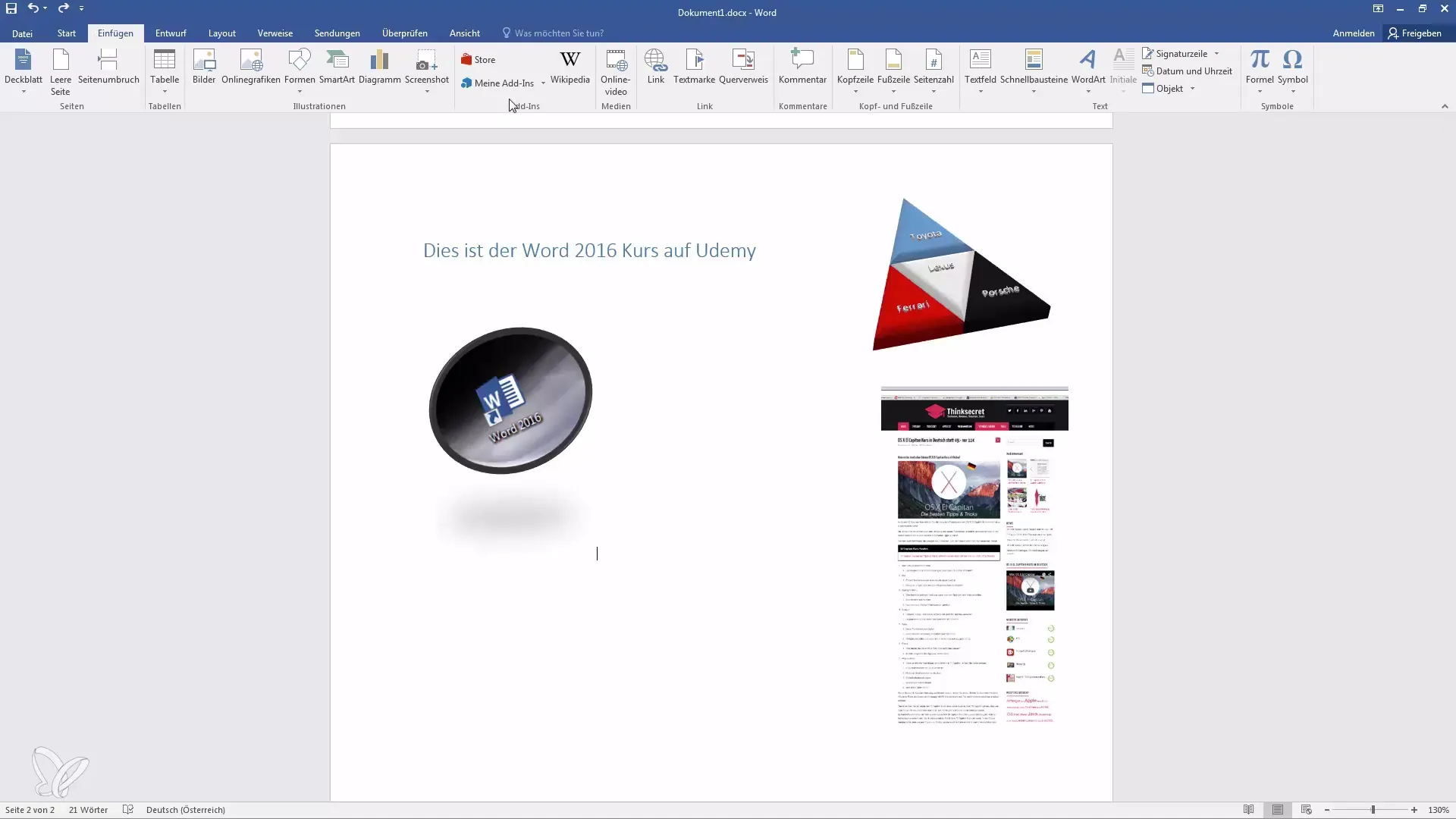
2. пошук надбудов у магазині
Натисніть на кнопку "Магазин", щоб переглянути та встановити додаткові надбудови. Переконайтеся, що у вас є підключення до Інтернету, оскільки магазин має доступ до живого контенту.
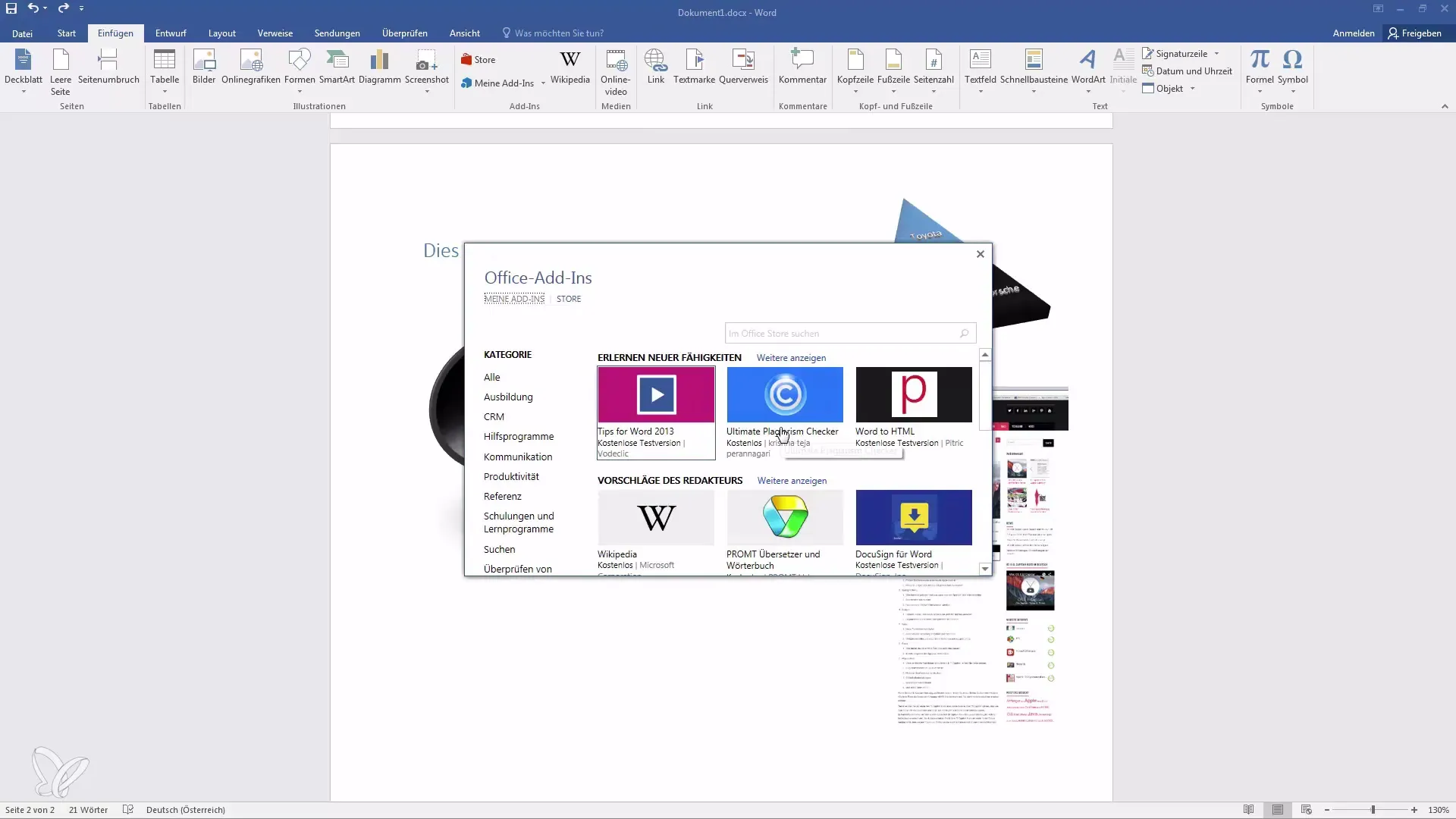
3. встановіть надбудову Вікіпедії
У списку доступних доповнень ви знайдете доповнення "Вікіпедія". Він часто є безкоштовним і може бути вже встановленим. Натисніть на нього, щоб встановити його.
4. використовуйте статті з Вікіпедії
Після встановлення ви можете відкрити надбудову. Тепер ви можете шукати терміни, наприклад, "сонце". Надбудова покаже вам відповідні статті Вікіпедії.
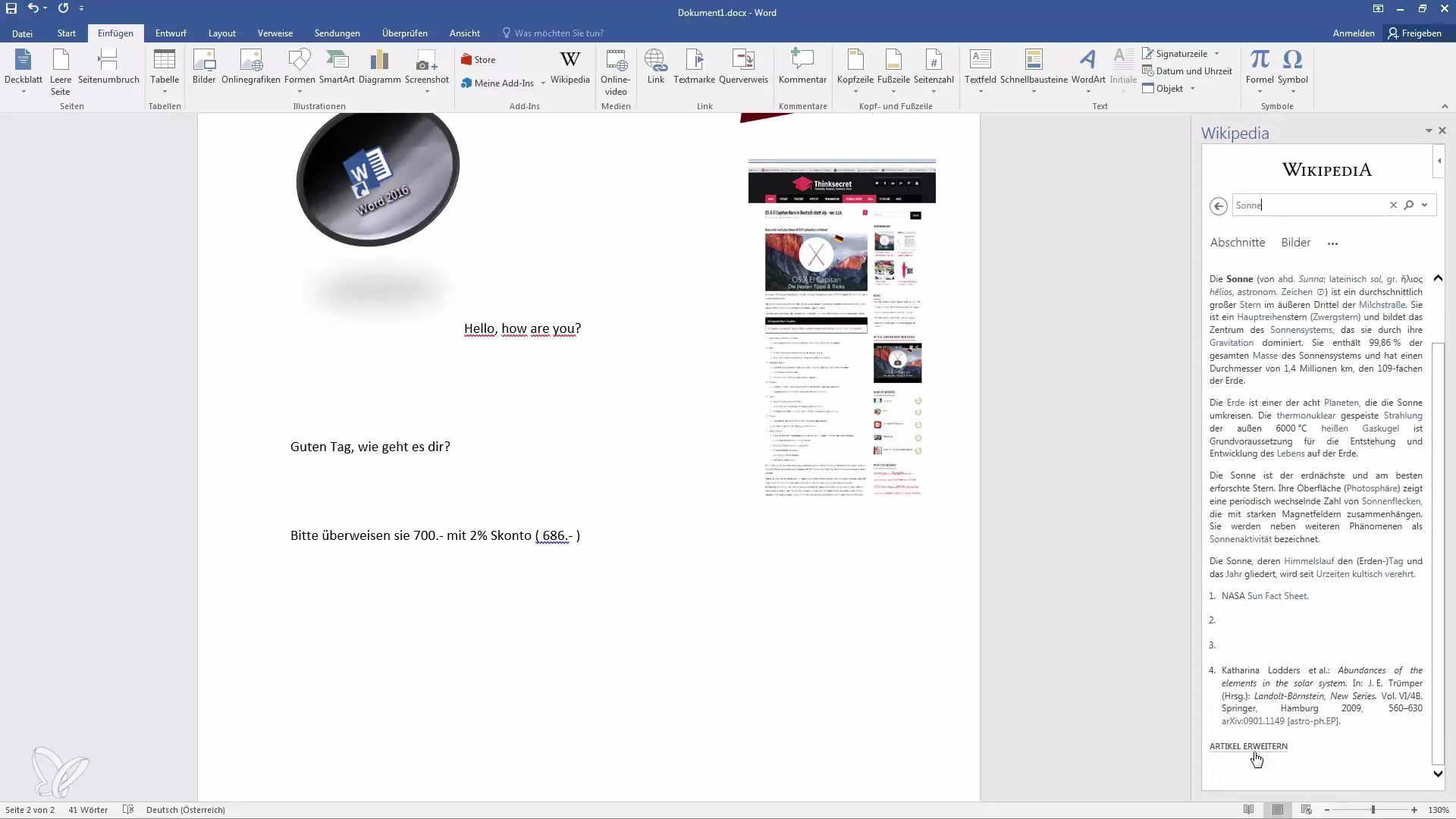
5. вставляйте текст з Вікіпедії
Після того, як ви знайшли потрібний абзац, виберіть цей текст. З'явиться символ "плюс", за допомогою якого ви можете перенести абзац безпосередньо у свій документ Word. Таким чином, ви одразу ж процитуєте джерело.
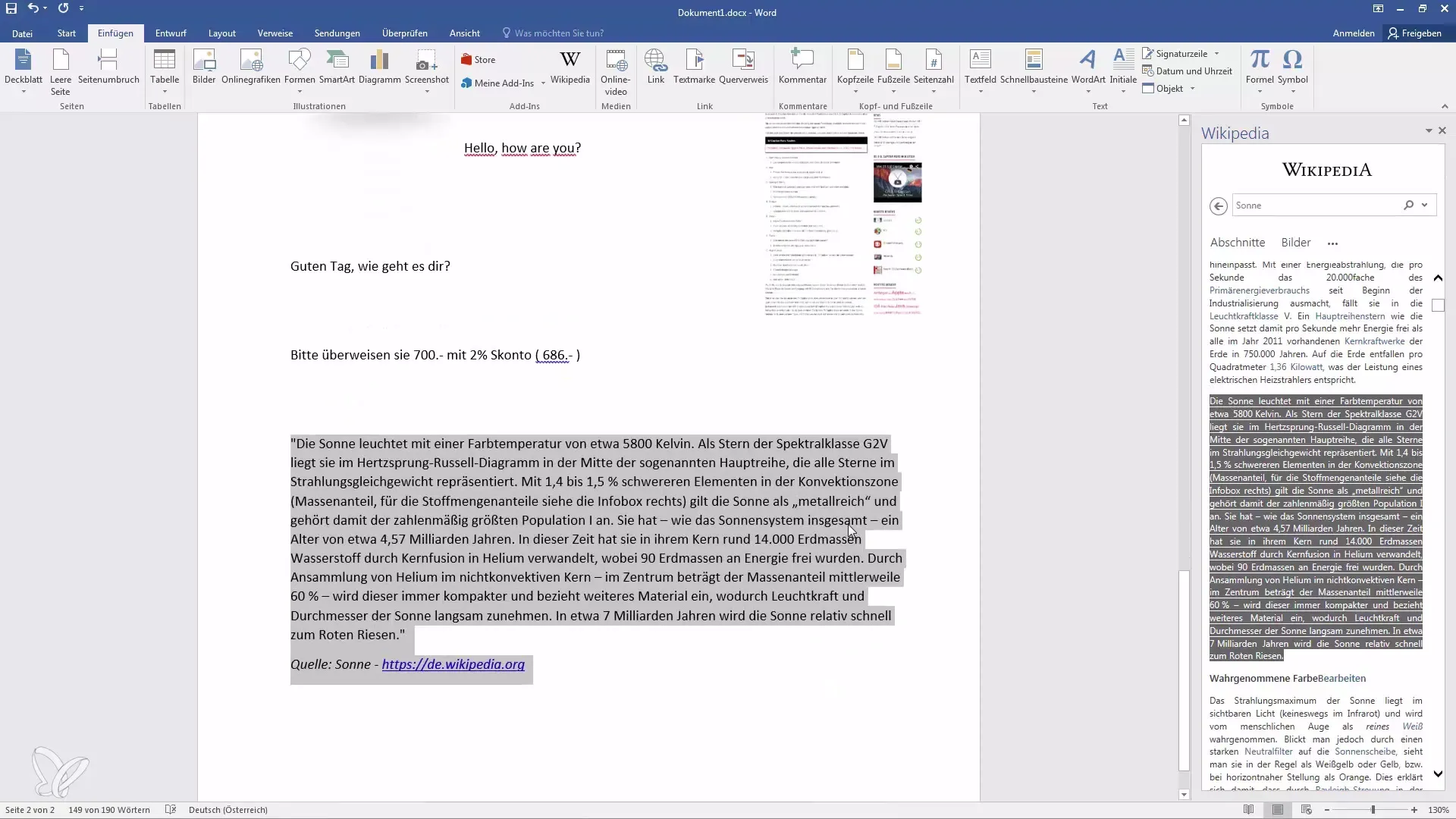
6. вставте зображення з Вікіпедії
Окрім тексту, ви також можете використовувати зображення з Вікіпедії. Натисніть на розділ для зображень в надбудові і виберіть потрібне зображення. Потім ви можете вставити його одним кліком.
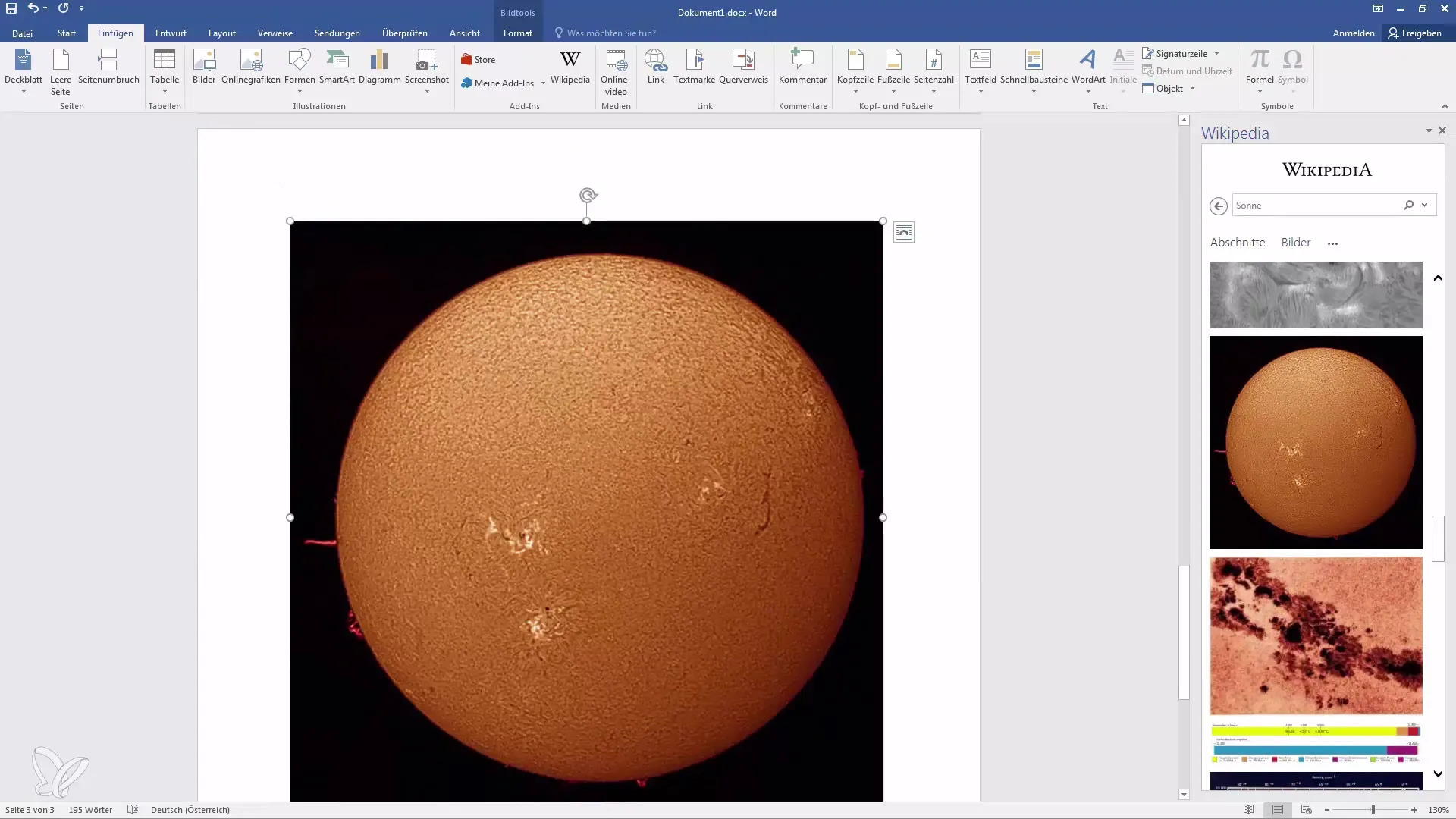
7. використовуйте надбудову для перекладу
Поверніться до магазину і знайдіть надбудову перекладача. Встановіть його знову одним кліком.
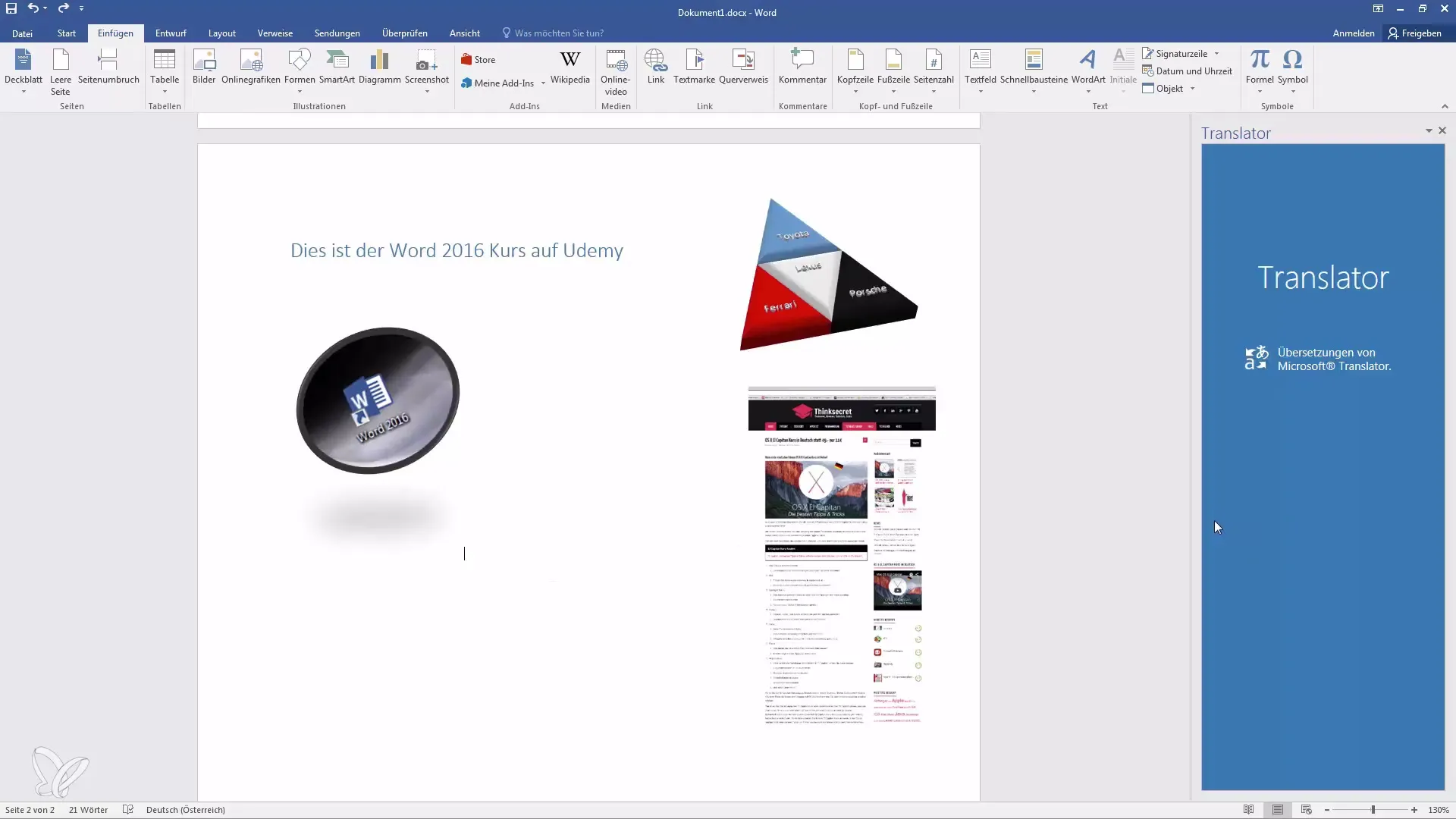
8. перекладіть текст
Виберіть текст, який ви хочете перекласти. Ви можете виділити текст на кшталт "Привіт, як справи?" і вибрати мову, на яку ви хочете його перекласти. Виберіть "Німецьку".
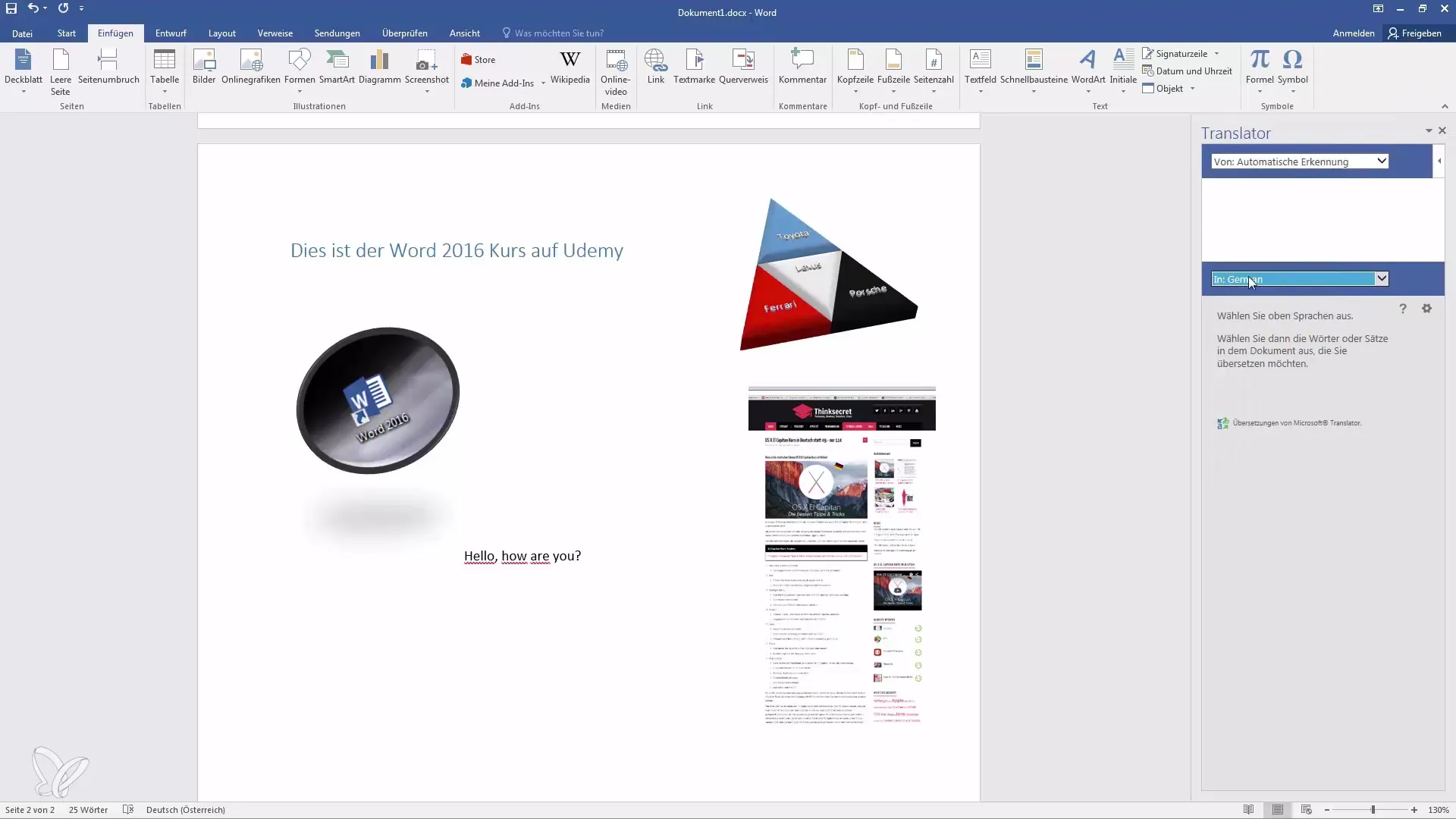
9. вставте переклад
Натисніть на надбудову, щоб вставити переклад безпосередньо у ваш документ. Це заощадить вам багато часу, оскільки розпізнавання відбувається автоматично.
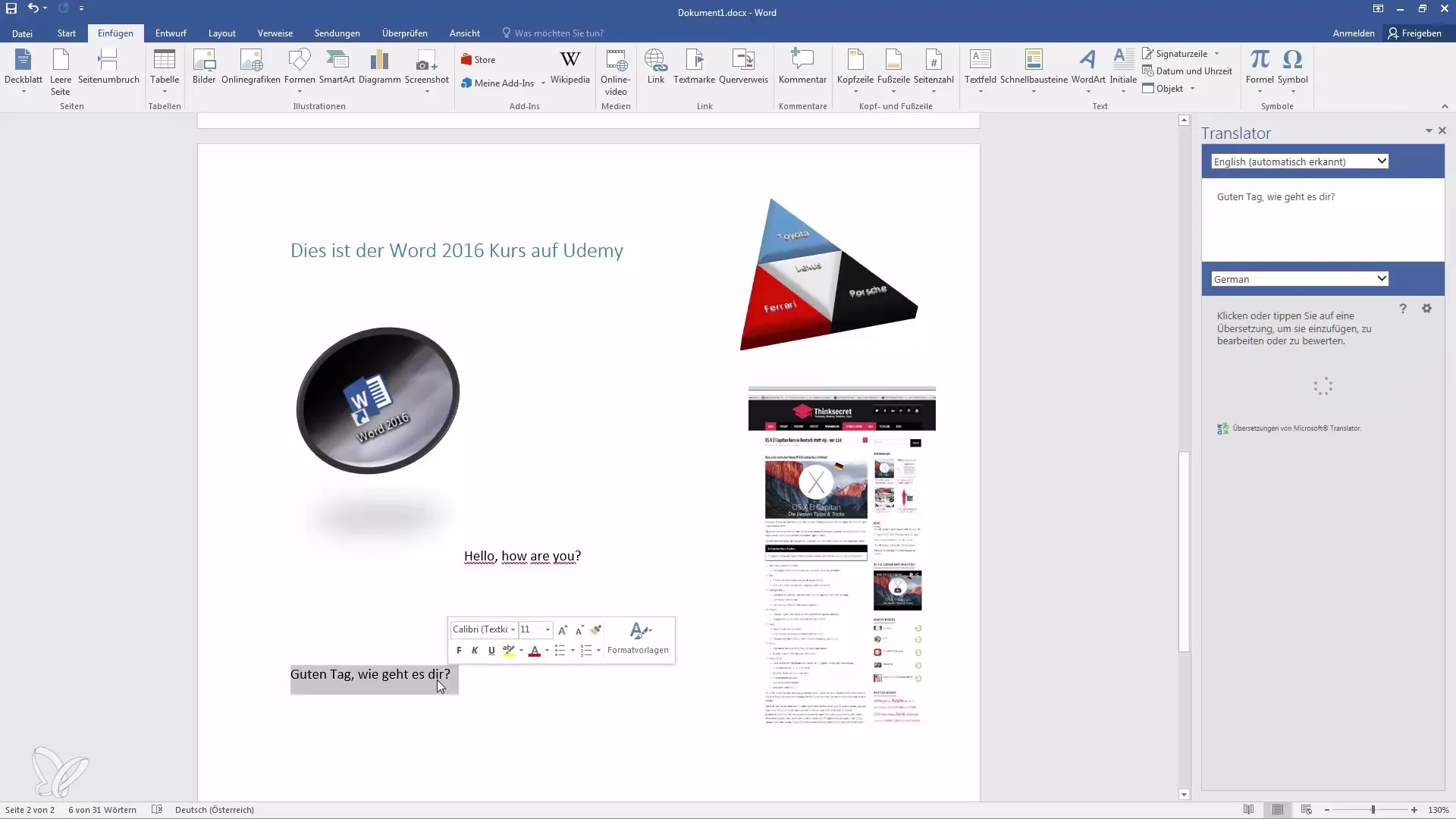
10. додати калькулятор відсотків
Знову знайдіть надбудову "Калькулятор відсотків" у магазині та встановіть її.
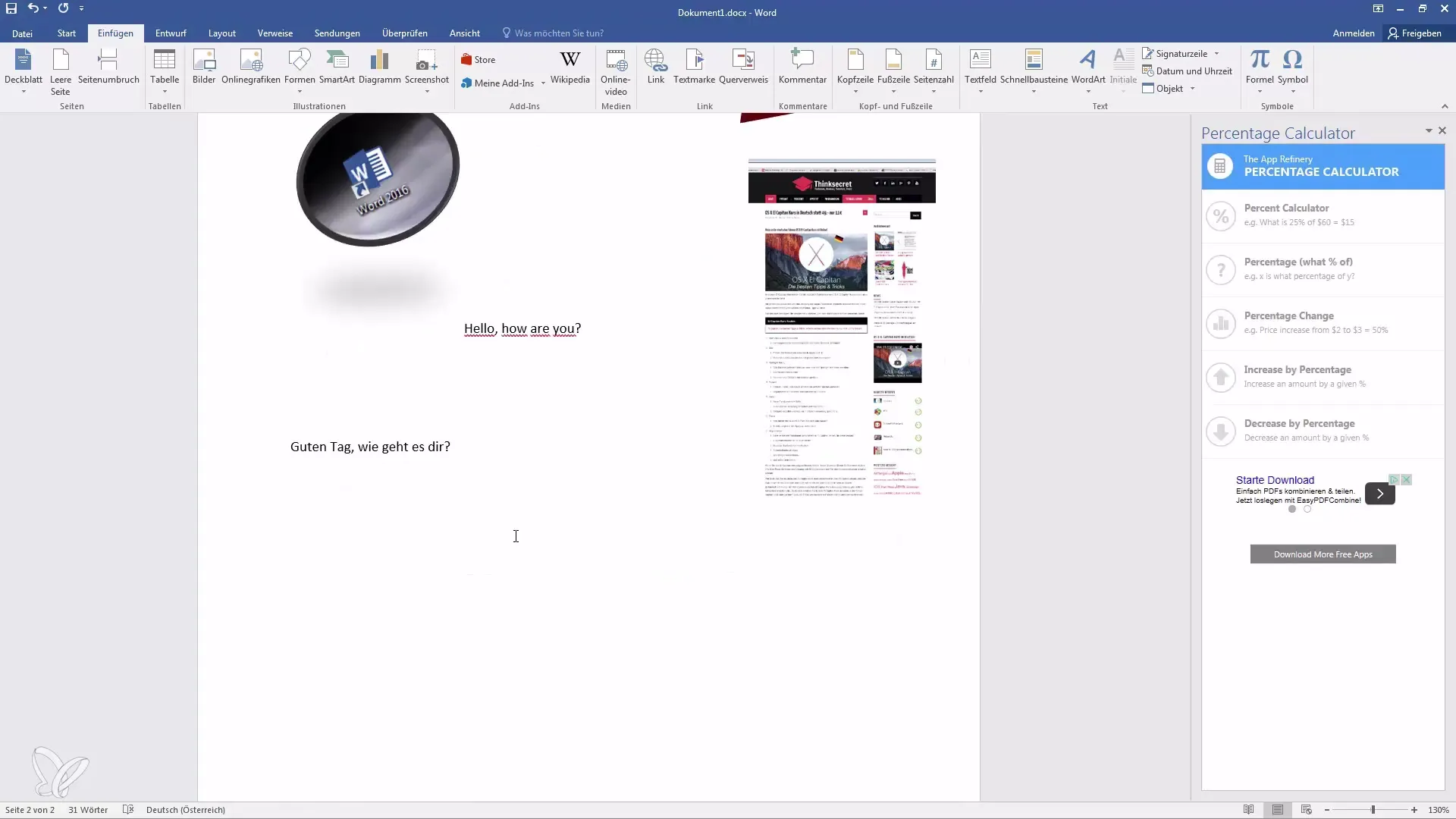
11. обчислити відсотки
Наприклад, щоб обчислити 2% від 700 євро, відкрийте калькулятор відсотків і введіть суму і відсоток. Потім натисніть "Обчислити".
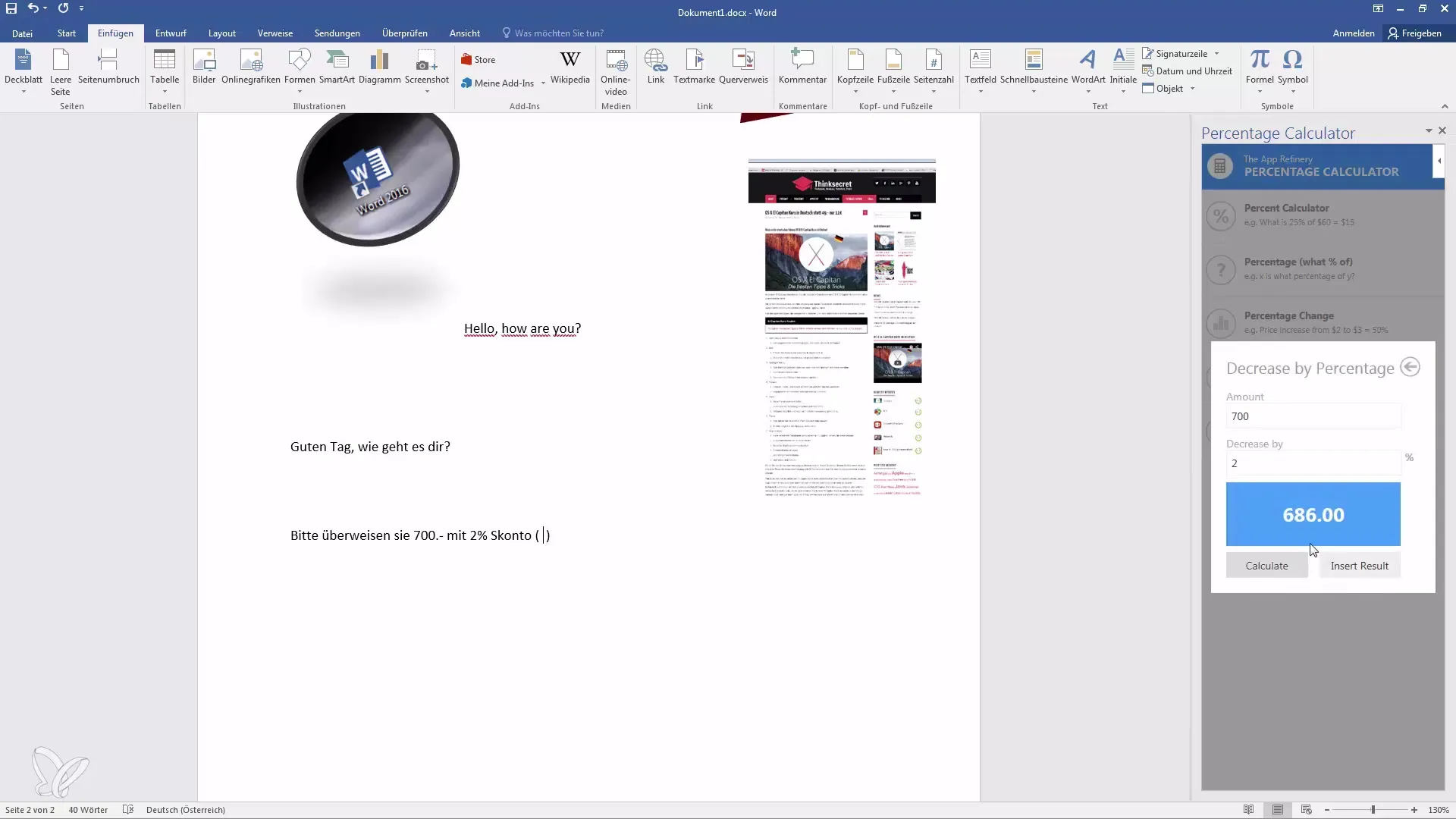
12. використання результатів у документі
Результат з'являється безпосередньо в надбудові після обчислення. Виділіть його мишкою і вставте в документ.
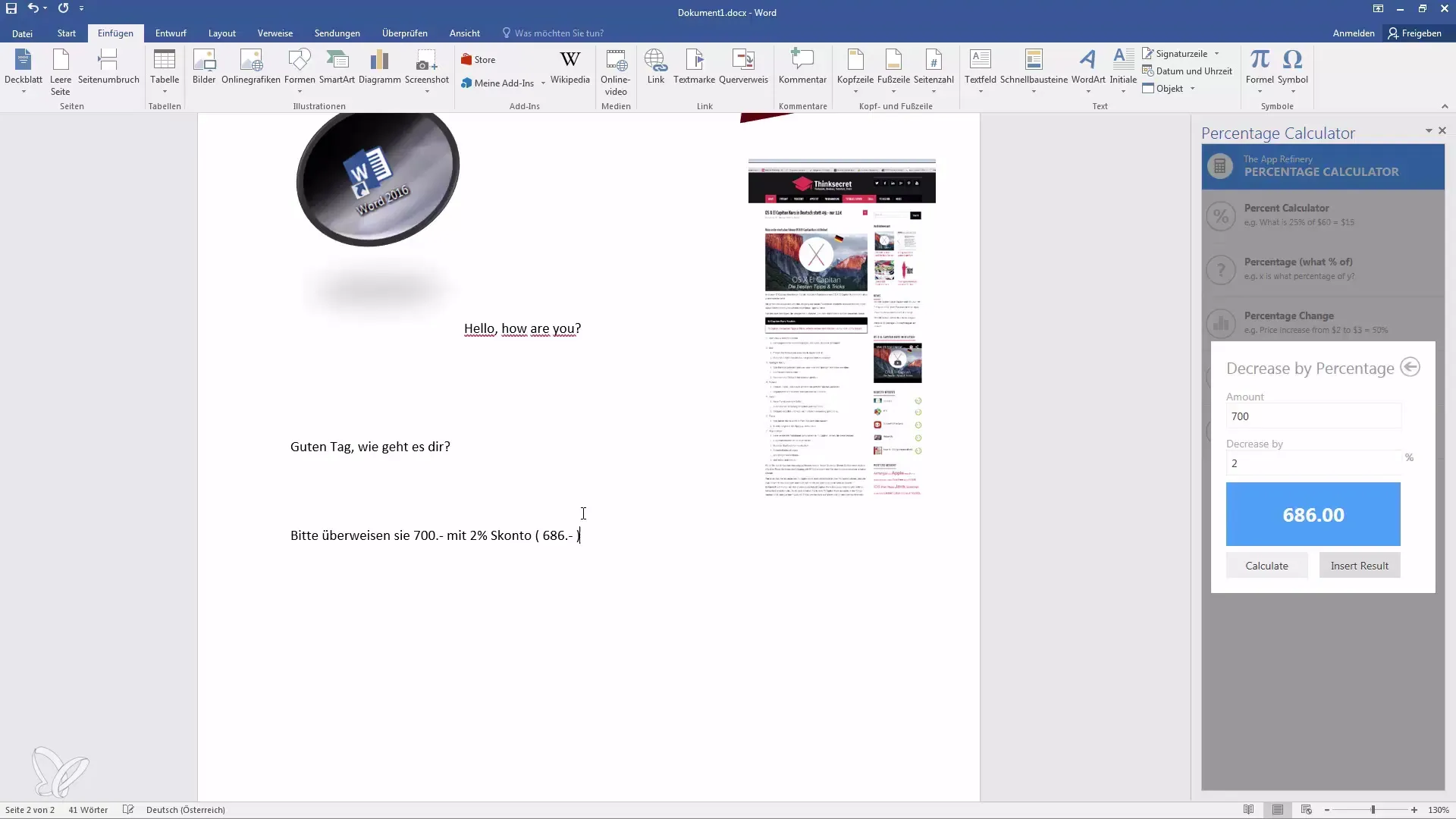
13. виконайте подальші обчислення
Ви можете продовжити обчислення, наприклад, "Скільки буде 15% від 100 євро?". Це особливо корисно для ділових документів.
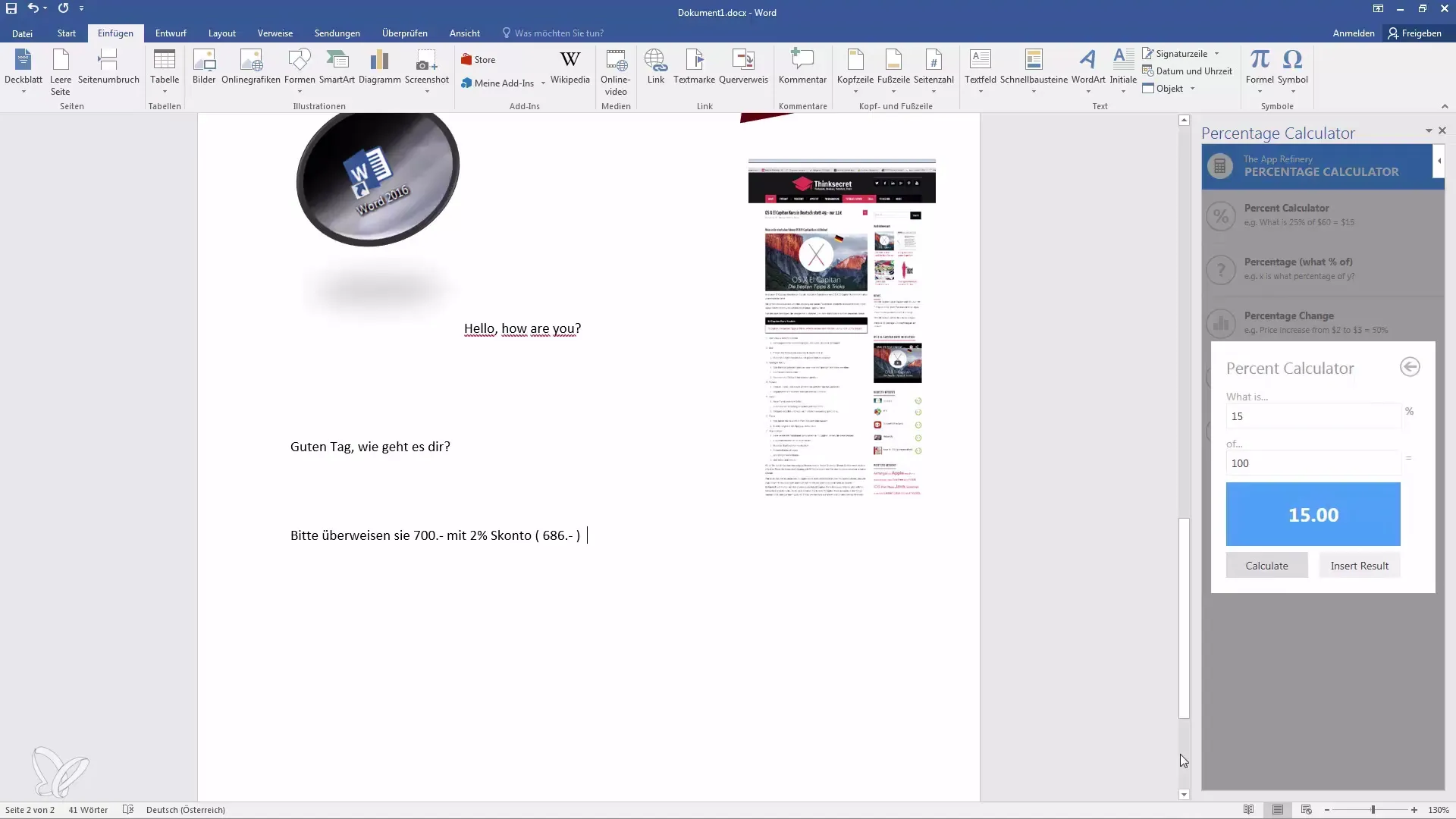
Підсумок
За допомогою різних надбудов у Word ви можете працювати ефективніше і значно збагатити свої документи. У ньому легко цитувати статті з Вікіпедії, виконувати переклади та робити важливі розрахунки. Використовуйте ці функції, щоб покращити свої навички письма та досліджень і отримати більше від Word.
Поширені запитання
Як встановити надбудови у Word? Перейдітьна вкладку "Вставка", натисніть "Надбудови" і знайдіть потрібну надбудову в магазині.
Чи існують різні мови для перекладу?Так, за допомогою надбудови "Перекладач" ви можете перекладати більш ніж 100 мовами.
Як вставити зображення з Вікіпедії в мій документ?Знайдіть зображення в надбудові Вікіпедії і натисніть, щоб вставити його.
Які обчислення може виконувати відсотковий калькулятор?Відсотковий калькулятор може обчислювати відсотки, збільшувати або зменшувати суми.
Що станеться, якщо у мене немає доступу до Інтернету?Ви не зможете встановити або оновити доповнення, якщо ви не в мережі.


